vivo隐藏桌面图标功能在哪 vivo手机应用图标隐藏步骤
更新时间:2024-06-13 12:59:54作者:xtyang
vivo手机的隐藏桌面图标功能让用户可以将不常用的应用图标隐藏起来,让桌面更加整洁和简洁,通过简单的操作步骤,用户可以轻松实现隐藏和显示应用图标的功能,提高了手机的操作便利性。隐藏功能不仅能够保护用户的隐私信息,还可以让用户更加专注于使用常用的应用程序,提升手机的使用体验。
步骤如下:
1.vivo怎么隐藏图标,vivo手机隐藏图标方法。将手机【设置】点开,如图。
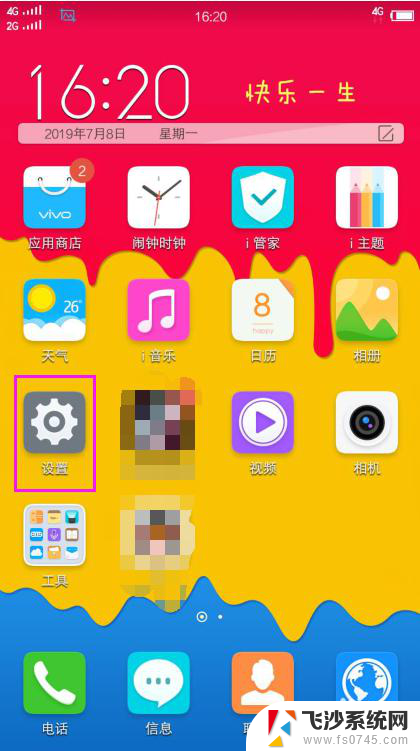
2.我们接着要开启的就是【更多设置】,如图。
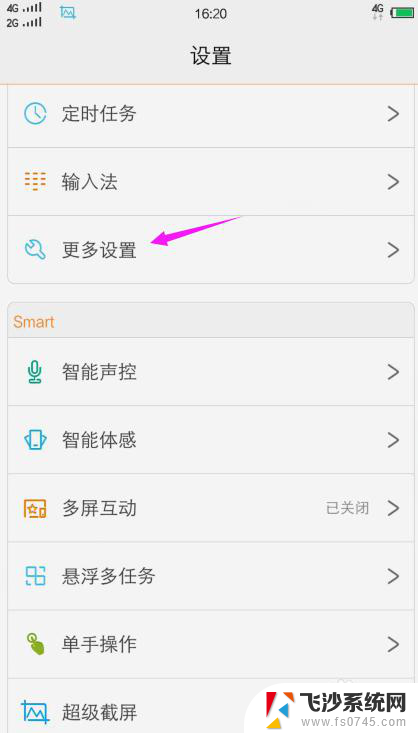
3.【更多设置】中,小手指将【安全】启动,如图。
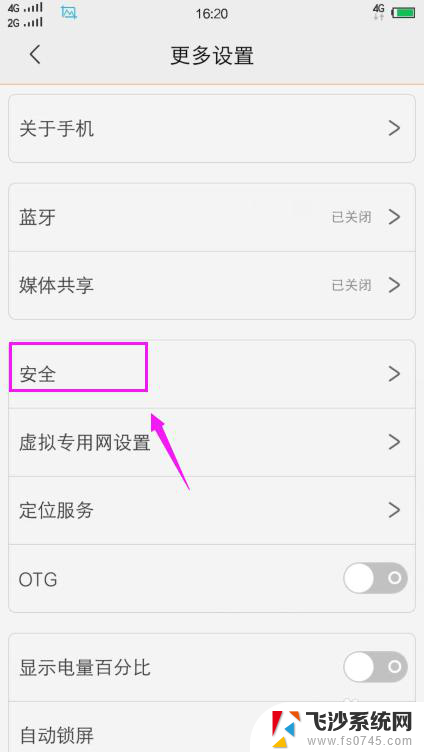
4.安全里接着点开【访客模式】,如图。
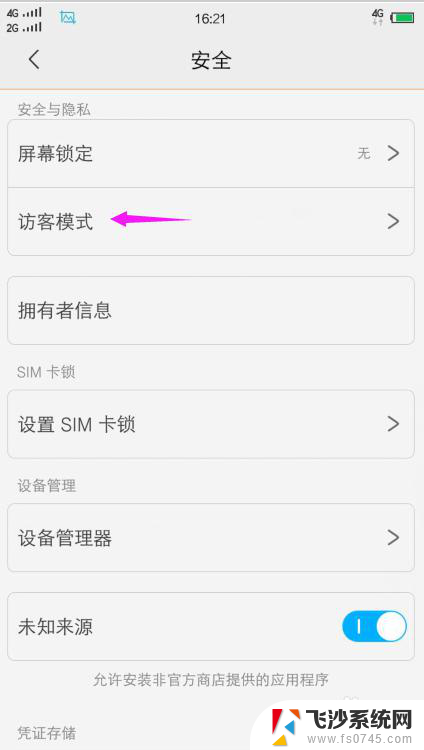
5.【访客模式】中点开【隐藏图标】,如图。
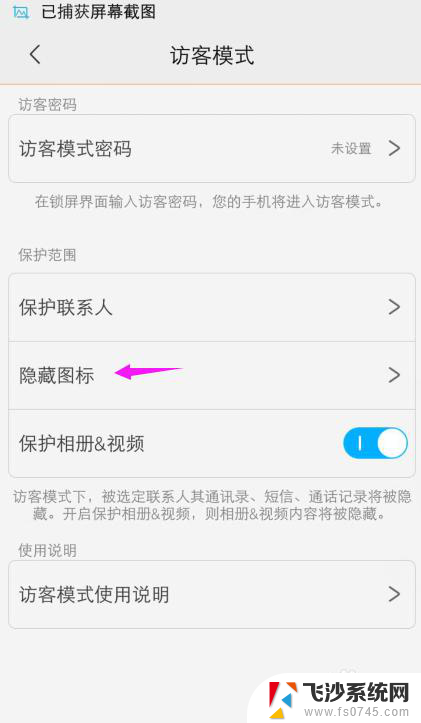
6.【隐藏图标】里,就可以勾选要隐藏的,如图。
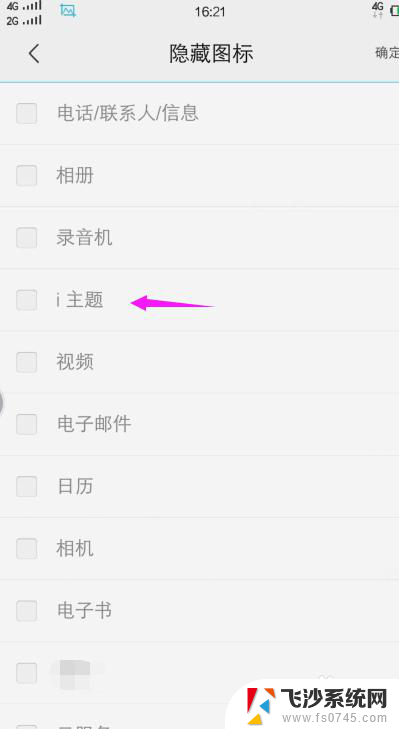
7.勾选要隐藏的图标,点【确定】就行的,如图。
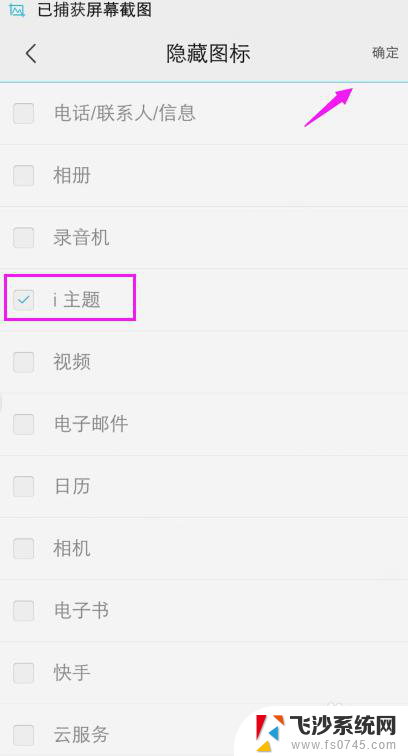
以上就是vivo隐藏桌面图标功能在哪的全部内容,有遇到这种情况的用户可以按照小编的方法来进行解决,希望能够帮助到大家。
vivo隐藏桌面图标功能在哪 vivo手机应用图标隐藏步骤相关教程
-
 vivo手机桌面软件怎么隐藏 vivo手机如何隐藏桌面应用程序
vivo手机桌面软件怎么隐藏 vivo手机如何隐藏桌面应用程序2024-04-19
-
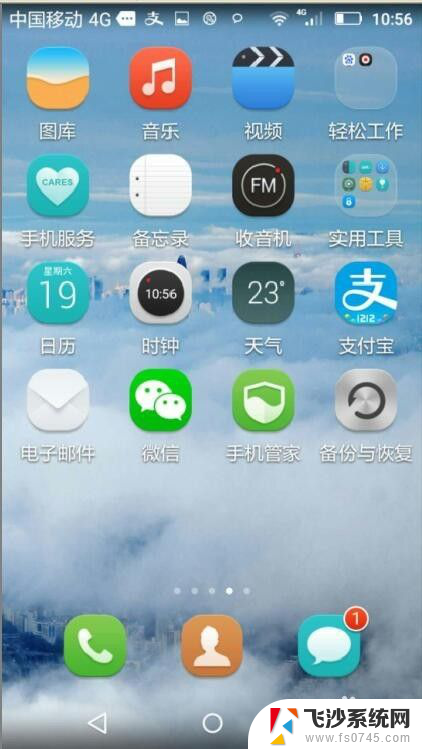 华为手机桌面隐藏图标怎么弄 华为手机如何隐藏桌面图标和应用程序
华为手机桌面隐藏图标怎么弄 华为手机如何隐藏桌面图标和应用程序2024-03-07
-
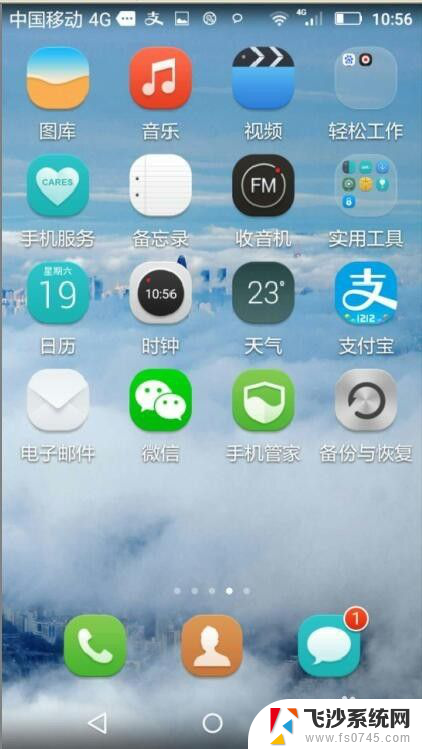 华为桌面图标怎么隐藏 华为手机隐藏桌面图标教程
华为桌面图标怎么隐藏 华为手机隐藏桌面图标教程2024-08-20
-
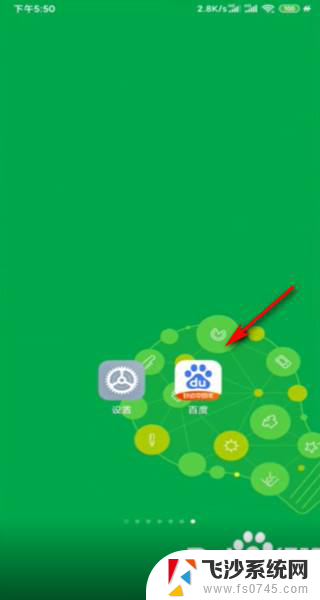 安卓隐藏桌面图标app 安卓手机图标隐藏设置教程
安卓隐藏桌面图标app 安卓手机图标隐藏设置教程2024-07-14
- 手机桌面上软件怎么隐藏 手机隐藏应用软件的步骤
- 电脑桌面怎么隐藏部分图标 Windows桌面图标如何隐藏
- 电脑图标隐藏了怎么恢复 桌面图标隐藏后怎么找回
- 华为mate30怎么隐藏软件图标 华为mate30如何隐藏应用图标
- 电脑怎么隐藏一个图标 单个桌面图标如何隐藏
- 苹果手机13系统图标隐藏了怎么恢复 苹果手机桌面图标隐藏了怎么解除
- 笔记本电脑调节亮度不起作用了怎么回事? 笔记本电脑键盘亮度调节键失灵
- 笔记本关掉触摸板快捷键 笔记本触摸板关闭方法
- 电视看看就黑屏怎么回事 电视机黑屏突然没图像
- word文档选项打勾方框怎么添加 Word中怎样插入一个可勾选的方框
- 宽带已经连接上但是无法上网 电脑显示网络连接成功但无法上网怎么解决
- word文档设置页码从第二页开始 Word页码设置从第二页开始显示
电脑教程推荐
- 1 笔记本电脑调节亮度不起作用了怎么回事? 笔记本电脑键盘亮度调节键失灵
- 2 笔记本关掉触摸板快捷键 笔记本触摸板关闭方法
- 3 word文档选项打勾方框怎么添加 Word中怎样插入一个可勾选的方框
- 4 宽带已经连接上但是无法上网 电脑显示网络连接成功但无法上网怎么解决
- 5 iphone怎么用数据线传输文件到电脑 iPhone 数据线 如何传输文件
- 6 电脑蓝屏0*000000f4 电脑蓝屏代码0X000000f4解决方法
- 7 怎么显示回车符号 Word如何显示换行符
- 8 cad2020快捷工具栏怎么调出来 AutoCAD2020如何显示工具栏
- 9 微信怎么图片和视频一起发 微信朋友圈怎么一起发图片和视频
- 10 qq电脑登陆需要手机验证怎么取消 电脑登录QQ取消手机验证步骤